转换VMware虚拟机到Hyper-V Server
转换VMware虚拟机到Hyper-V Server
本篇幅主要介绍如何借助微软官方发布的Microsoft Virtual Machine Converter工具将VMware ESXI平台的虚拟机转换并迁移到Microsoft Hyper-V Server平台。目前这一工具最新版是MVMC3.0.您可以在微软官方网站下载,并且免费使用。下载链接如下:
http://www.microsoft.com/en-us/download/details.aspx?id=42497
1.BJ-ESXI-01是已经安装好的VMware ESXI5.5服务器,并在其上运行着虚拟机BJ-VM-01。该虚拟机安装有VMware Tools,在MVMC3.0中,转换虚拟机到Hyper-V平台的过程中将自动删除VMware Tools
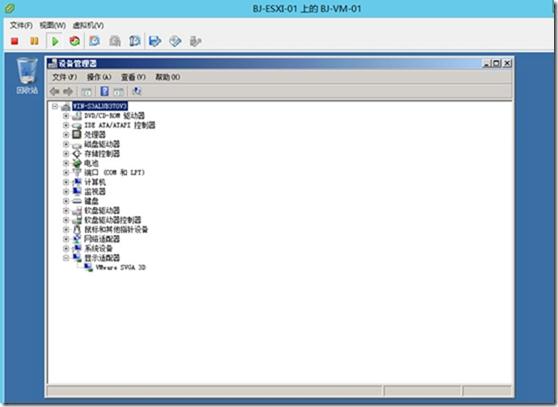
2.登陆Hyper-V服务器,双击mvmc_setup开始安装MVMV3.0软件
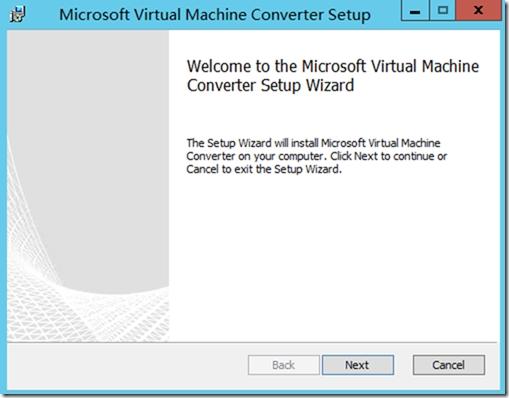
3.等待安装完成
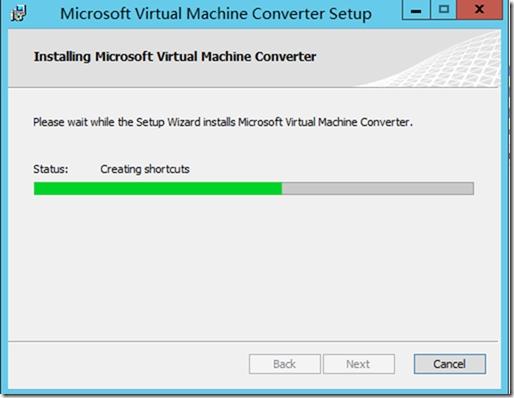
4.点击开始屏幕,点击MVMC
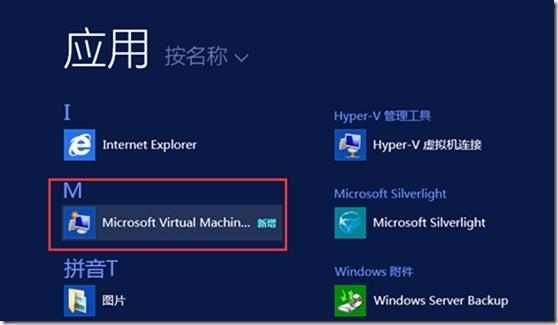
5.在MVMC开始页面,阅读相关信息后点击下一步
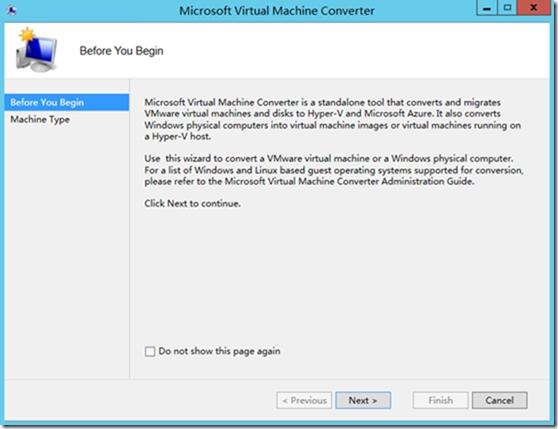
6.转换类型页面,在MVMC3.0中微软新增P2V功能,这里选择V2V
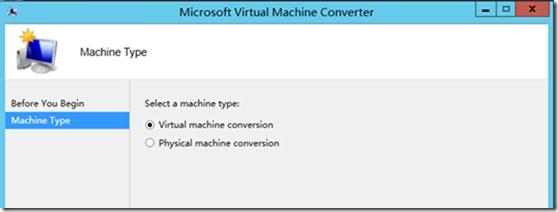
7.在MVMC3.0中,微软同样新增了不仅可以将VMware虚拟机迁移到Hyper-V Server,也可以直接迁移到Microsoft Azure公有云平台

8.选择一个Hyper-V服务器作为存放虚拟机的目标主机,并键入相应用户账户和密码
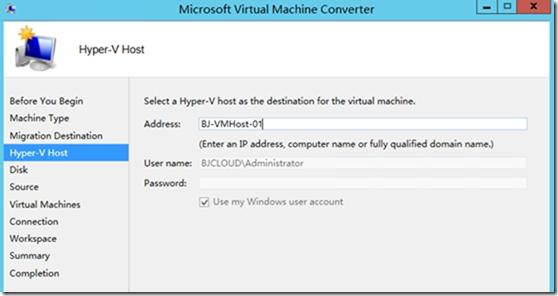
9.选择转换后磁盘存放路径,以及选择虚拟磁盘的类型,这里可以选择固定大小和动态扩展,和VHD文件的格式
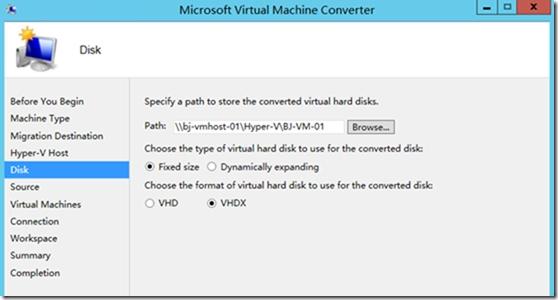
10. 在“源”中键入VMware ESXI服务器地址,可以选择键入IP地址、计算机名以及FQDN,并键入VMware ESXI服务器有效的用户账户信息
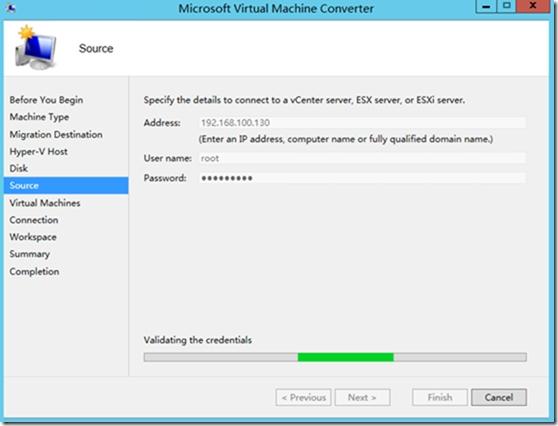
11. 等待验证之后,将能看见当前VMware ESXI服务器运行着哪些虚拟机,以及和虚拟机相关的配置信息
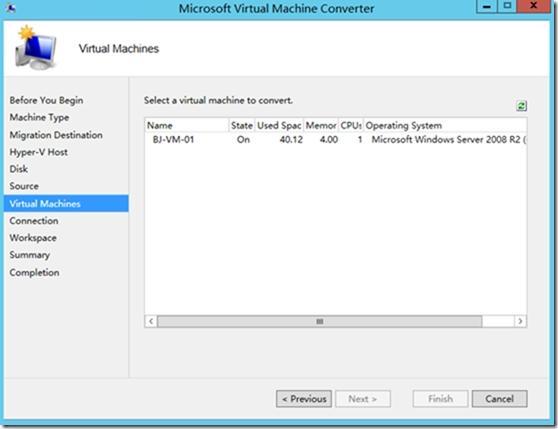
12. 键入虚拟机的有效用户账户,根据需要选择虚拟机转换完的运行状态
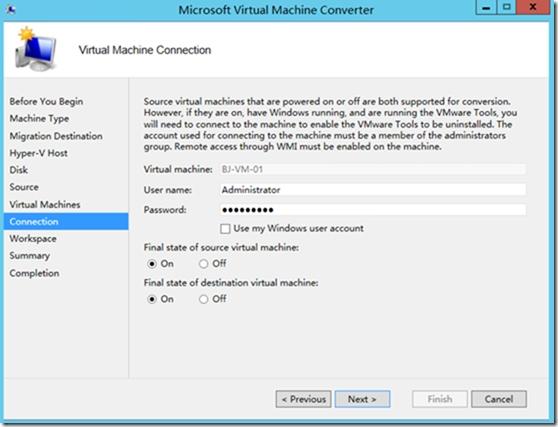
13. 选择虚拟机存放位置,需要确保有足够的硬盘空间
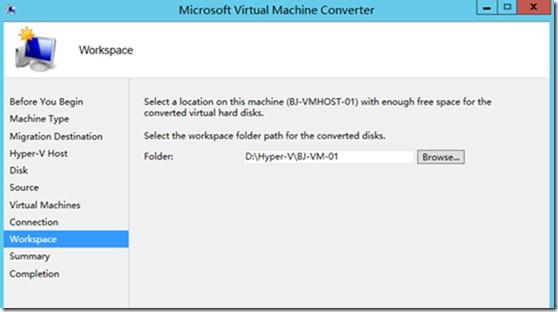
14. 摘要页面,确认所有信息无误后点击“finish”
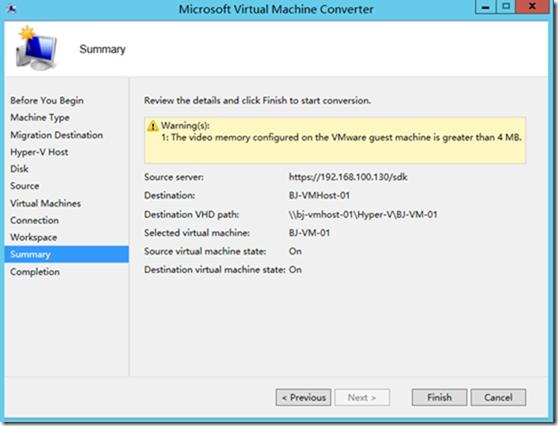
15. 开始执行虚拟机转换
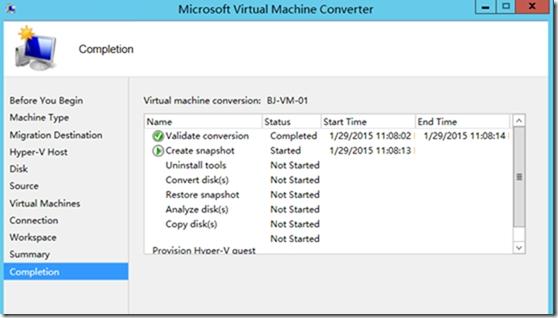
16. 等待转换完成,打开Hyper-V管理器,此时虚拟机BJ-VM-01处于运行状态

17. MVMC3.0将虚拟机BJ-VM-01转换到Hyper-V平台后并不会安装Hyper-V集成服务,需要您手动安装
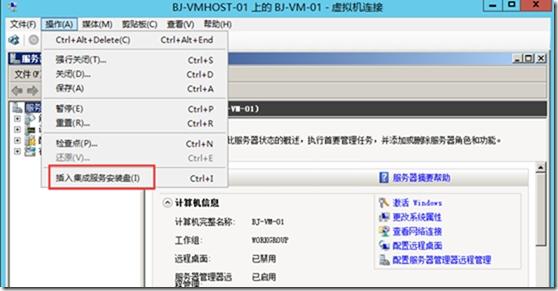
此时VMware ESXI中的虚拟机可以在适当的时间关机并下线。
在转换并迁移虚拟机到Hyper-V中,根据源虚拟机大小决定所花费的时间大小,因此在转换并迁移虚拟机到Hyper-V中时,提前规划好时间以执行转换并迁移虚拟机
在VMware虚拟机转换到Hyper-V中,除了微软的icrosoft Virtual Machine Converter以及System Center Virtual Machine Manager之外,还有众多微软的合作伙伴推出的V2V工具。例如:Xtreme VM Migrator(将在System Center Orchestrator中介绍)、Vision Solutions DoubleTake Move、NetApp Project Shift、5nine V2V Easy Converter等,这里不再一一详述。
转载于:https://blog.51cto.com/ericxuting/1613153
转换VMware虚拟机到Hyper-V Server相关教程
CAPL脚本中常用到的数据类型转换——数字类型(int/double)和字
CAPL脚本中常用到的数据类型转换——数字类型(int/double)和字符串类型(char array) 数字和字符串相互转换 数字 转 字符串 长整形的字符串转为整形(atol) 浮点数的字符串转为整形(atodbl) 64字节的字符串转为整形(atoi64) 复合整型字符串转为整形(st
js数组和字符串相互转换
js数组和字符串相互转换 数组和字符串相互转换 一、数组转字符串 1.toString() (1)一维数组 (2)多维数组 2.toLocalString() 3.join() 二、字符串转数组 1.split() 一、数组转字符串 将数组直接转换成一个字符串 (1)一维数组 即:[1,2,3,4] = ‘1,2,3,4
在Linux下如何根据域名自签发OpenSSL证书与常用证书转换
在Linux下如何根据域名自签发OpenSSL证书与常用证书转换 在Linux下如何根据域名自签发各种SSL证书,这里我们以Apache、Tomcat、Nginx为例。 openssl自签发泛域名(通配符)证书 首先要有openssl工具,如果没有那么使用如下命令安装: yum install -y openssl
图片的float类型和uint8类型转换
图片的float类型和uint8类型转换 def rgb1gray(f, method = 'NTSC'): #防止三通道相加溢出,所以先转换类型 # /255是为了把范围限制在[0,1]之间 f = f.astype(np.float32) / 255 #获取图像的三通道 #法一用cv:b,g,r = cv2.split(f) #法二自己分离: b = f[:,
CVE-2020-3950-VMware Fusion 权限提升漏洞
CVE-2020-3950-VMware Fusion 权限提升漏洞 目录 1、描述 2、过程 3、影响版本 4、修复建议 VMware Fusion 权限提升漏洞 注明:由于没使用MAC笔记本,未安装mac【黑苹果】虚拟机故此借鉴和整理了大佬们的文章经典之处。 1、描述 VMware Fusion是美国威睿(VMw
一文读懂虚拟机的三种网络连接模式
一文读懂虚拟机的三种网络连接模式 虚拟机的三种网络模式 一.引子 Linux初学者对于虚拟机上手之时,虚拟机的三种网络连接模式是一个比较容易弄混的概念。为什么要有三种网络连接模式,它们各自都有什么作用。这里笔者将用通俗易懂的语言带大家了解三种网络模
Python 读取excel文件中的数据并转换为字典
Python 读取excel文件中的数据并转换为字典 在做自动化测试的时候,采用了将测试数据用例保存在excel表格中,然后从excel表格中读取数据。所以就有必要将excel数据转换为dict 例如: 需要将下图excel中数据 转换为: {'姓名': 'A37', '密码': 'Q123', '业务类
C++ 无法从“const char [ ]”转换为“char *”
C++ 无法从“const char [ ]”转换为“char *” 高版本VS中(VS2017 ,VS2019) 解决方法: 1:在项目属性中 ,把复合模式更改为 ‘否’ 2:使用强制类型转换: //char* p1 = 1234;char* p1 = (char *)1234; 3:使用数组首地址赋值指针 char str[10] = 123;ch